2022.10.31
언샤프 마스크로 사진 인상 바꾸기

언샤프 마스크란, 이미지에 샤프 처리해서 윤곽과 선, 색의 차이를 확실하기해주는 기능입니다.
일러스트 마무리와 사진에 사용하면 대비로 인해 인상을 좋게 해주는 효과가 있습니다.
이번엔 그런 언샤프 마스크로 실제로 사진을 가공해보겠습니다.
▼일러스트에 사용한 기사는 이쪽으로
언샤프 마스크 사용법
무료 소재로 빌린 고양이 사진을 사용해 설명하겠습니다.
약간 핀트가 맞지 않은 것을 언샤프 마스크로 수정해볼게요.

언샤프 마스크를 선택하면 아래와 같이「반경」과「양」수치를 선택할 수 있습니다.
미리보기에 체크를 하고 캔버스 이미지를 보면서 수치를 조절합시다.
반경・・・색과 색 사이에 윤곽 두께를 조절합니다.
양・・・샤프 강도를 조절합니다. 강하게하면 강한만큼 색의 차이가 확실해집니다.
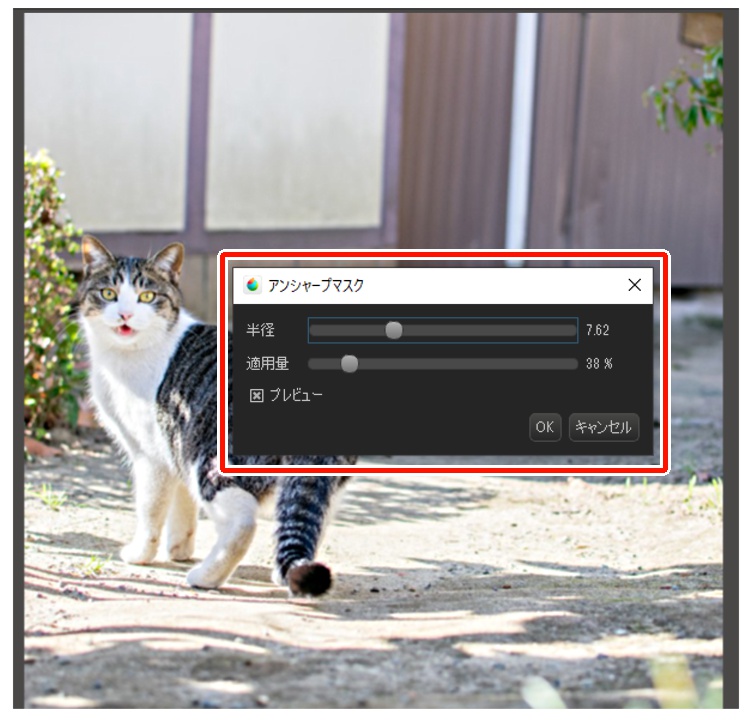
수치를 너무 높게하면 대비가 너무 들어가서 부자연스러워지니 조심합니다.
부자연스럽지 않을 정도로 언샤프 마스크를 넣었더니 원래 이미지보다 색의 차가 선명해졌어요.

원본 이미지와 비교해보면 색 차이를 확인할 수 있어요.

또, 반경과 양 수치를 크게 바꾸면 사진 인상을 확 바꿀 수도 있어요.
여기서는 무성하고 밝은 숲사진을 사용합니다.

언샤프 마스크를 MAX 수치로 넣었습니다.
그러니까 진한 부분은 진하고 연한 부분은 연한 대비가 강하게 들어가 흰색과 검은색의 비율이 많아지고 조금 무서운 분위기의 사진이 됐어요.

거기다「색상」과「톤 커브」,「색수차」등 다른 필터 기능도 활용해서 이렇게 호러 배경처럼 만들 수도 있습니다.

▼가공에 대해 참고한 기사는 이쪽으로
【일러스트 배경용 등】사진을 수상한 분위기로 바꿔보자
※오늘 사용한 기능「언샤프 마스크」와「톤커브」는 PC버전에서는 무료로 이용할 수 있고 iPhone/iPad에서는「필터팩」을 매입해야 이용할 수 있습니다.
\ We are accepting requests for articles on how to use /



















